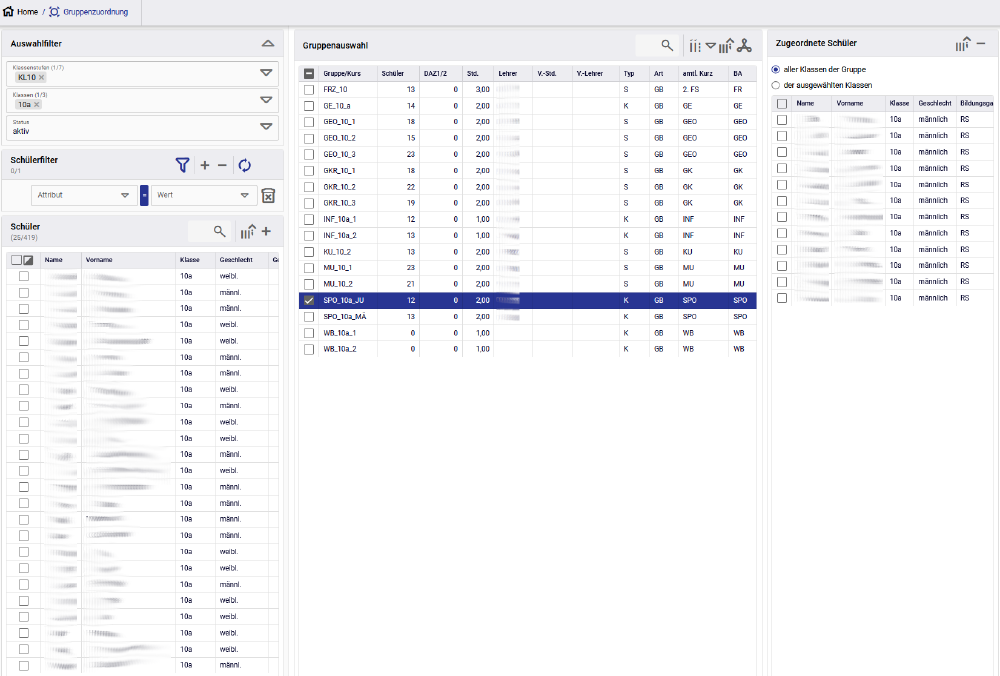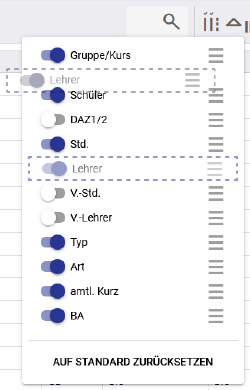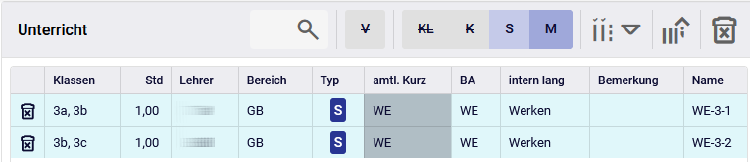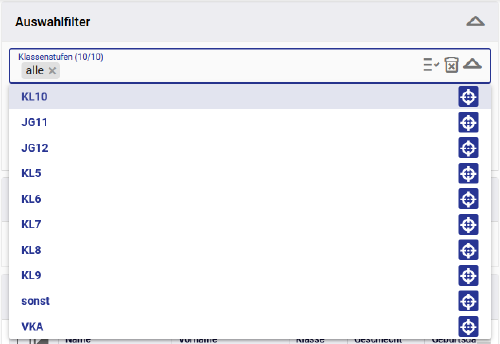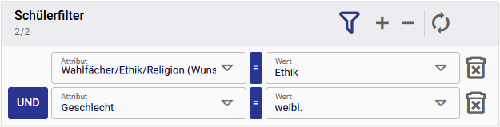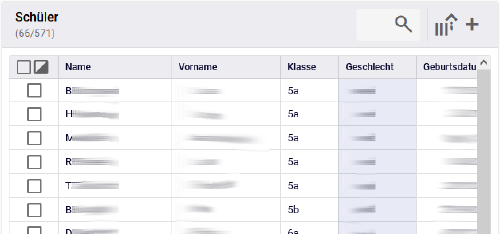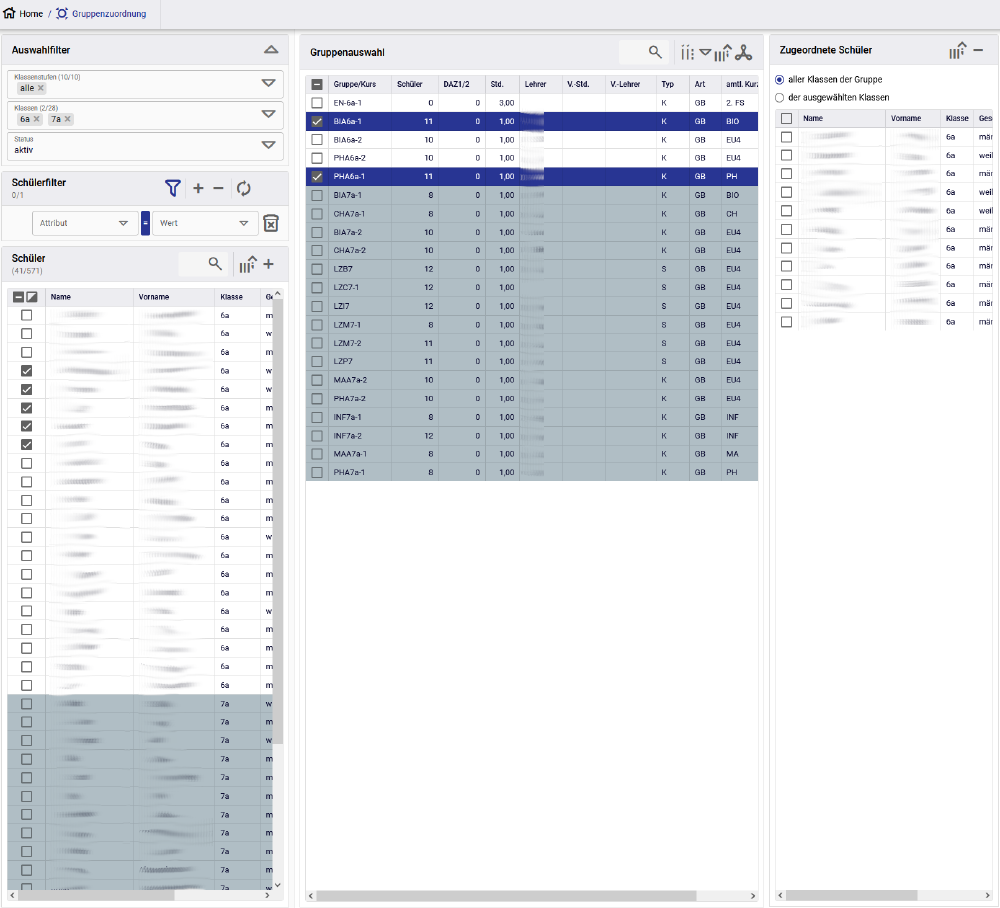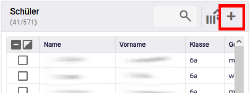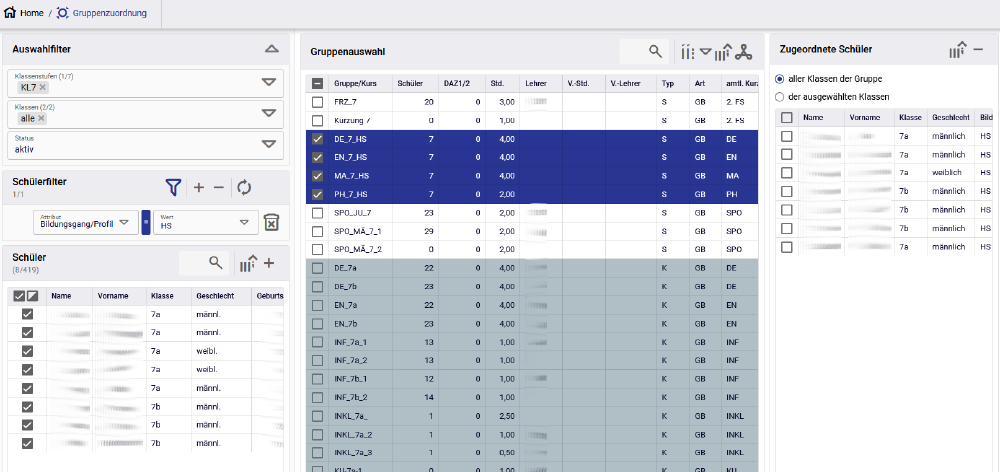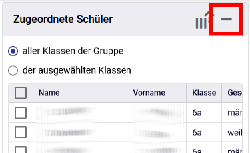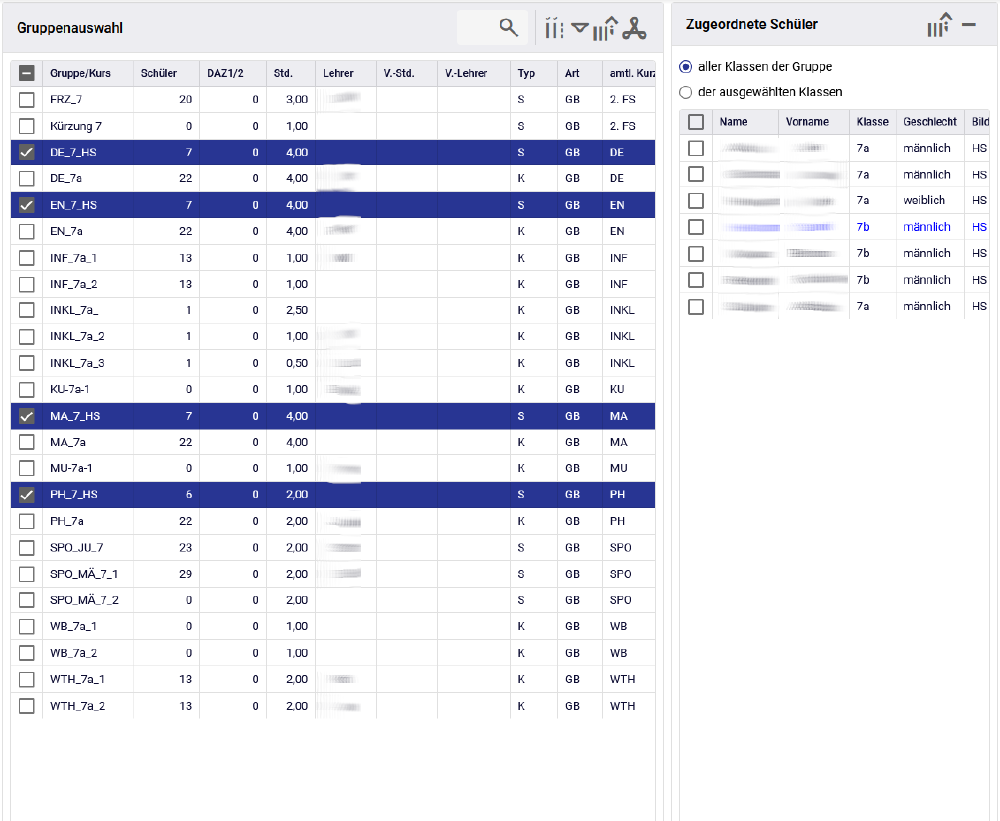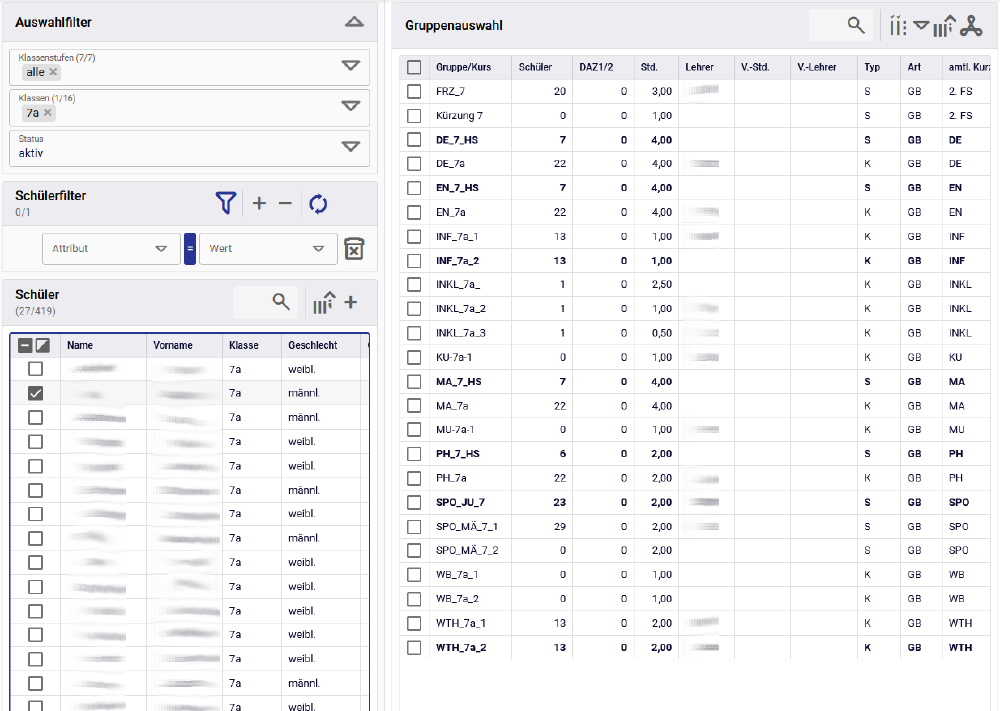Gruppenzuordnung
modified 2023-11-15; 08:52:37
In der Maske „Gruppenzuordnung“ werden den im Bildungsplan erstellen Gruppen die Schülerinnen und Schüler zugeordnet. Die Ergebnisse der Zuordnung zu den Gruppen werden verwendet für die Erstellung von Gruppenlisten, die Zuordnung der Bildungsangebote zur Halbjahresinformation / zum Zeugnis für die konkreten Schülerinnen und Schüler, die Aufsicht über die Gruppengrößen und die Übersicht über Fördermaßnahmen/Gruppen im Bereich INKL und Förderung von Migranten.
Maske „Gruppenzuordnung“
Menü „Planung“ > „Gruppenzuordnung“
Die „Gruppenzuordnung“ unterteilt sich in die linken Bereiche:
- „Auswahlfilter“,
- „Schülerfilter“ und
- „Schüler“
sowie in den mittleren Arbeitsbereich:
- „Gruppenauswahl“
und den rechten Bereich:
- „Zugeordnete Schüler“.
Im linken Bereich „Auswahlfilter“ können die Filter „Klassen“, „Lehrer“ und „Fach“ bedient werden.
Im Bereich „Schülerfilter“ können die angezeigten Schülerinnen und Schüler über verschiedene auswählbare Filtermerkmale mit Bedingungen gleich bzw. ungleich gestellt und mehrere Filtermerkmale untereinander mit UND- bzw. ODER-Verknüpfungen verbunden werden.
Der Bereich „Schüler“ passt sich dynamisch entsprechend der Auswahlen in „Auswahlfilter“ und „Schülerfilter“ an und dient der Auswahl der Schülerinnen und Schüler für die Gruppenzuordnung. Im Kopfbereich ist der „Schüler zuordnen“ angeordnet.
Der mittlere Bereich „Gruppenauswahl“ enthält die Auflistung der Gruppen, die im Bildungsplan den ausgewählten Klassen zugewiesen wurden. Die Anzeige in der Spalte „Typ“ entsteht aus den Einstellungen im Bildungsplan bzw. der Kursbildung und bedeutet:
- K klasseninterne Gruppe
- S Stufengruppe
- M Mehrstufengruppe
- GK Grundkurs
- LK Leistungskurs
- MSK Mehrstufenkurs
Die Spalten können über den Schalter „Spalten ein-/ausblenden“ je nach Bedarf angepasst werden. Auch die Reihenfolge der Spalten kann durch Ziehen verändert werden.
Der rechte Bereich „Zugeordnete Schüler“ zeigt die einer gewählten Gruppe bereits zugeordneten Schülerinnen und Schüler an. Dabei ist über die Optionsfelder „aller Klassen der Gruppe“ und „der ausgewählten Klassen“ wählbar, ob nur die Schülerinnen und Schüler der im Auswahlfilter gewählten Klassen oder alle Schülerinnen der Gruppe angezeigt werden sollen. Im Kopfbereich ist der „Zuordnung entfernen“ angeordnet.
Zwischen dem linken und dem mittleren Bereich ist ein Trennungsbalken angeordnet. Durch Ziehen können die Bereiche je nach Platzbedarf in ihrer Größe angepasst werden.
Voraussetzungen
Alle Gruppen, denen die Schülerinnen und Schüler zugeordnet werden sollen, müssen zuvor im Bildungsplan angelegt werden. In der Gruppenzuordnung werden nur Gruppen angeboten, bei denen in der Spalte der Klasse im Bildungsplan die entsprechenden Klassen eingetragen und die Gruppennamen vergeben sind.
Beispiel „Stufengruppen“:
- Im Beispiel würde beim Aufruf der Klasse 3c nur die Gruppe „WE-3-2“, beim Aufruf der Klasse 3b würden beide Gruppen („WE-3-1“ und „WE-3-2“) und beim Aufruf der Klasse 3a würde nur die Gruppe „WE-3-1“ angeboten werden.
- Sollen auch Schülerinnen und Schüler der Klasse 3a die Gruppe „WE-3-2“ besuchen, müsste diese Klasse zur Gruppe hinzugefügt werden.
Beispiel „Mehrstufengruppen“:
- Im Fall von Mehrstufengruppen müssen die Häkchen für die Auswahl der Klassen entsprechend gesetzt sein.
- Die Gruppe „Volleyball“ würde nur für Schülerinnen und Schüler der Klassen 2a und 3a zur Zuordnung angeboten.
Grundsätze
Auswirkungen von „Archivierung“ und „Stammschülersicht abgeben“
Schülerinnen und Schüler, welche archiviert oder die Stammschülersicht abgeben wurden, werden automatisch aus den Zuordnungen zu Gruppen entfernt.
Auswirkungen auf die Zeugniserstellung
Die Gruppenzuordnung der Schülerinnen und Schüler wirkt ebenfalls auf die Zeugniserstellung.
Beispiel:
Schülerinnen und Schüler, welche z. B. einer Gruppe mit „evangelischer Religion“ zugeordnet wurden, erhalten dieses Bildungsangebot im Zeugnisvordruck als Fach.
Sichtbarkeit im Bildungsplan
Im Bildungsplan wird in der Spalte „Schüler“ die Anzahl der zugeordneten Schülerinnen und Schüler sichtbar.
Beispiel:
Der Gruppe „SPO_JU_8“ wurden in der Gruppenzuordnung 25 Schüler zugewiesen, der Gruppe „SPO_MÄ_8“ 27 Schülerinnen.
Auswahl von Schülerinnen und Schülern
Die Klassenauswahl und der Schülerfilter können für eine Vorauswahl der zuzuordnenden Schülerinnen und Schüler genutzt werden. Außerdem können die so gefilterten Schülerinnen und Schüler über einen csv-Export exportiert werden.
Bereich „Auswahlfilter“
Beim Aufruf der Gruppenzuordnung sind alle Klassenstufen und Klassen sowie im Status die aktiven Schülerinnen und Schüler ausgewählt. Über die Auswahllisten können diese Vorauswahlen verändert werden.
Bereich „Schülerfilter“
Im Bereich „Schülerfilter“ können verschiedene Merkmale ausgewählt werden, nach denen die Schülerinnen und Schüler in der Auswahl angezeigt werden sollen.
- Nach der Auswahl eines Attributs (z. B. „Wahlfächer/Eth/Religion (Wunsch)“) , des Vergleichsoperators („gleich“ oder „ungleich“) und des Wertes (z. B. „Ethik“) wird der Bereich „Schüler“ entsprechend aktualisiert.
- Es können mehrere Filterkriterien mittels der Verknüpfungsarten UND bzw. ODER kombiniert werden. Bei der Verknüofungsart UND müssen alle Kriterien und bei der Verknüpfungsart ODER muss eines der Kriterien erfüllt sein.
- Über den Schalter „Filter de-/aktivieren“ (Filtersymbol) kann der Filter aus- bzw. wieder eingeschaltet werden. So kann schnell zwischen einer eingeschränkten Menge an Schülerinnen und Schülern sowie allen hin- und hergeschaltet werden.
- Über den Schalter „Leere Filterzeile hinzufügen“ (Plussymbol) wird der aktuellen Filterauswahl eine neue leere Zeile zur anschließenden Befüllung hinzugefügt.
- Über den Schalter „Alle Filterzeilen entfernen“ (Minussymbol) wird der Filter geleert.
- Der Schalter „Zeile leeren“ (Papierkorbsymbol) am Ende einer jeden Filterzeile, leert die aktuellen Auswahlen in dieser Zeile.
- Bei gedrückt gehaltener [Strg]-Taste wird das „Papierkorbsymbol“ am Ende einer jeden Filterzeile zu einem „Minussymbol“. Bei Anwahl dieses Schalters wird die Filterzeile gelöscht.
Bereich „Schüler“
Im Bereich „Schüler“ werden die Schülerinnen und Schüler für die Zuordnung zur Gruppe ausgewählt.
- Mittel des Auswahlfeldes in der jeweiligen Zeile einer Schülerin / eines Schülers, wird diese Zeile zur Zuordnung zu einer Gruppe auswählt. Im Spaltenkopf bieten die Schalter „alle auswählen“ bzw. „Auswahl umkehren“ zusätzliche Auswahlmöglichkeiten.
- Beim Aufruf der Gruppenzuordnung wird standardmäßig nach „Klasse“ und anschließend nach „Name“ sortiert. Durch Anwahl der Spaltenköpfe können die Schülerinnen und Schüler beliebig umsortiert werden.
- Außerdem können diese angezeigten Schülerinnen und Schüler durch Anwahl des Schalters „Export als csv-Datei“ exportiert werden. So ist es z. B. möglich, mit Hilfe eines Tabellenkalkulationsprogramms, schnell eigene Listen und Tabellen anzulegen.
Zuordnen von Schülerinnen und Schülern zu Gruppen
- Nach der Auswahl des gewünschten Schuljahres aktualisiert sich der Bereich „Schüler“ und mithin der Bereich „Gruppenauswahl“.
- Im Auswahlfilter und Schülerfilter können nun verschiedene Einstellungen vorgenommen werden, die die Liste der angezeigten Schülerinnen und Schüler im Bereich „Schüler“ einschränken. Nach jeder Einstellung wird auch der Bereich „Gruppenauswahl“ dem Bereich „Schüler“ entsprechend aktualisiert.
- Die zuzuordnenden Schülerinnen und Schüler können im Bereich „Schüler“ durch Anwahl des Auswahlfeldes in der ersten Spalte zum Zuordnen markiert werden. Entsprechend der Anwahl der Schülerinnen und Schüler werden im Bereich „Gruppenauswahl“ die nicht möglichen Gruppen ausgegraut und deaktiviert.
- Im Bereich „Gruppenauswahl“ können die zuzuordnenden Gruppen durch Anwahl des Auswahlfeldes in der ersten Spalte zum zuordnen markiert werden. Entsprechend der Anwahl der Gruppen werden im Bereich „Schüler“ die nicht möglichen Schülerinnen und Schüler ausgegraut und deaktiviert.
- Im Bereich „Schüler“ können nun durch Betätigen des Schalters „Schüler zuordnen“ die Schülerinnen und Schüler den gewählten Gruppen zugeordnet werden. Der Bereich „Zugeordnete Schüler“ wird nun entsprechend aktualisiert.
Sonderfall: mehrere Schülerinnen und Schüler gleichzeitig mehreren Gruppen zuordnen
Es ist grundsätzlich möglich, mehrere Schülerinnen und Schüler und mehrere Gruppen auszuwählen. Damit können in einem Arbeitsschritt z. B. mehreren Haupt- oder Realschulgruppen gleichzeitig die gleichen Schülerinnen und Schüler zugeordnet werden.
Beispiel:
Mit dieser Auswahl werden die acht Schülerinnen und Schüler der Klassen 7a und 7b mit Hauptschulbildungsgang gleichzeitig den vier Gruppen „DE_7_HS“, „EN_7_HS“, „MA_7_HS“ und „PH_7_HS“ zugeordnet.
Gruppenliste drucken
Über den Schalter „Bericht B2210-Gruppenliste erstellen“ in der Kopfzeile des Bereichs „Gruppenauswahl“ wird der Berichtsdialog mit Vorauswahl des Berichts „B2210-Gruppenliste“ aufgerufen. Die Einstellungen sind bereits so gesetzt, dass sie der aktuellen Anzeige iin der Gruppenzuordnung entsprechen.
Entfernen von Schülerinnen und Schülern aus Gruppen
- Im Bereich „Gruppenauswahl“ kann die Gruppe durch Anwahl des Auswahlfeldes in der ersten Spalte zum Entfernen markiert werden. Entsprechend der Anwahl der Gruppe werden im Bereich „Zugeordnete Schüler“ die aktuellen der Gruppe zugeordneten Schülerinnen und Schüler angezeigt.
- Die zu entfernenden Schülerinnen und Schüler können im Bereich „Zugeordnete Schüler“ durch Anwahl des Auswahlfeldes in der ersten Spalte zum Entfernen markiert werden.
- Im Bereich „Zugeordnete Schüler“ können nun durch Betätigen des Schalters „Zuordnung entfernen“ die markierten Schülerinnen und Schüler aus der gewählten Gruppe entfernt werden.
Kontrollen
Ausschließen von Mehrfachzuordnungen
Zahlreiche Gruppen schließen sich von der Zuordnung der Schülerinnen und Schüler hin aus. So kann eine Schülerin / ein Schüler im Prinzip nicht zwei TC-Gruppen besuchen. Zur Kontrolle ob Schülerinnen und Schüler in zwei Gruppen, die sich ausschließen, doppelt vorkommen kann wie folgt verfahren werden:
- Im Bereich „Gruppenauswahl“ werden die betreffenden Gruppen ausgewählt.
- Alle zugeordeneten Gruppen werden nun im Bereich „Zugeordnete Schüler“ angezeigt. Schülerinnen und Schüler, welche nur einer Gruppe zugeordnet sind, werden blau dargestellt. Schülerinnen und Schüler, die beiden Gruppen zugeordnet sind, werden schwarz dargestellt.
Mehrfachzuordnungen überprüfen
Ein anderes Anwendungsbeispiel ist die Kontrolle der Zuordnungen zu Haupt- und Realschulgruppen. Hier werden die Schülerinnen und Schüler, die allen Hauptschulgruppen zugeordnet sind, in schwarz dargestellt und Schülerinnen und Schüler, die nicht allen Hauptschulgruppen zugeordnet sind, in blau dargestellt.
Kontrolle der Gruppen einer einzelnen Schülerin / eines einzelnen Schülers
In der Gruppenzuordnung werden, wenn nur eine einzelne Schülerin / ein einzelner Schüler ausgewählt wurde, in der Gruppenauswahl die Gruppen fett dargestellt, denen die Schülerin / der Schüler schon zugeordnet wurde. So kann kontrolliert werden, ob der Schüler einer bestimmten Gruppe schon zugeordnet wurde oder nicht.